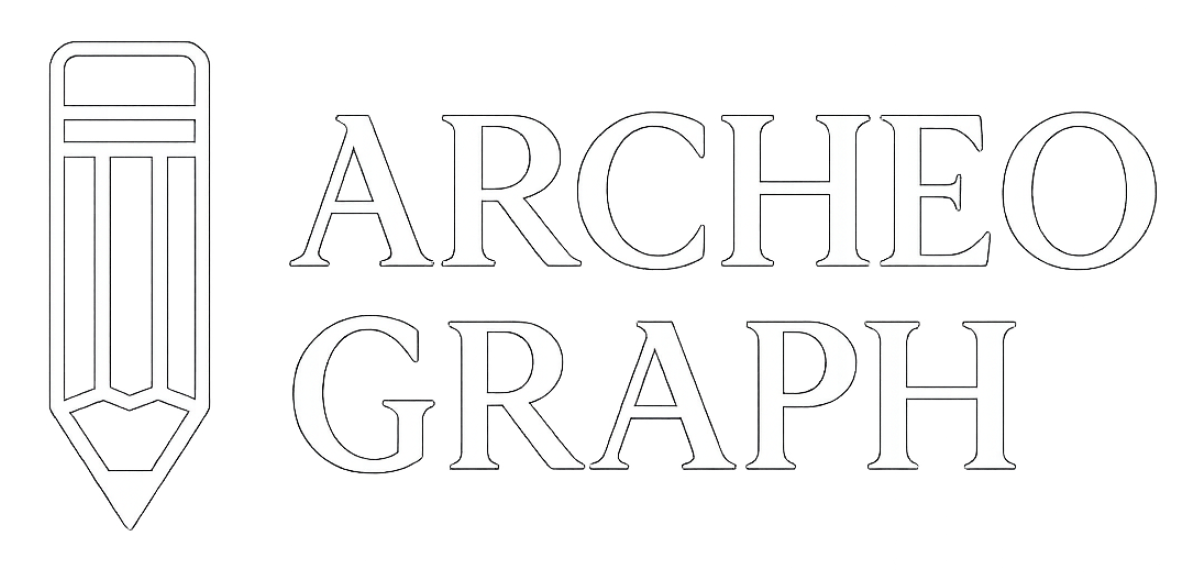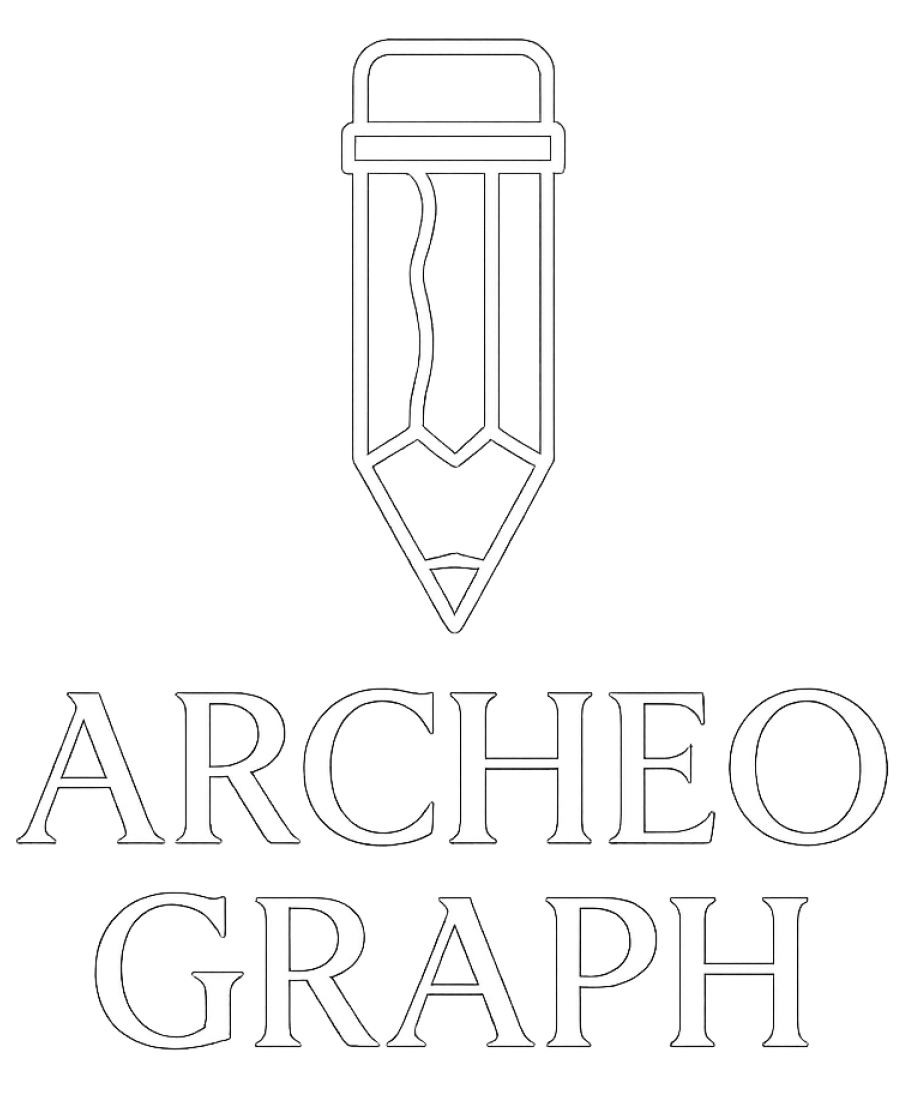Créer un motif Illustrator avec des formes simples facilement
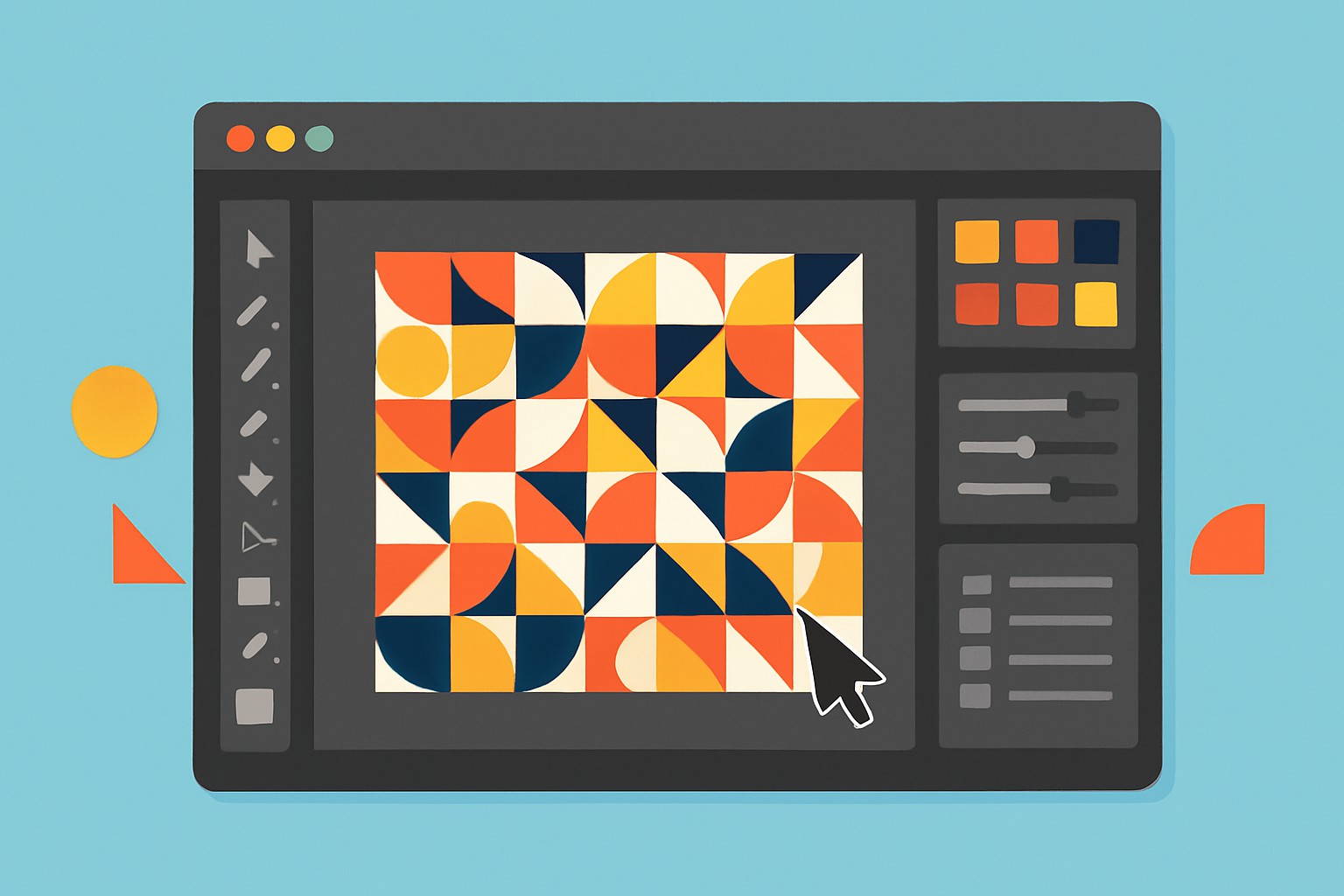
Créer un motif dans Illustrator peut sembler un peu intimidant au départ. Bosser avec des formes simples est un vrai coup de pouce, surtout quand on débute. En misant sur des formes géométriques basiques comme des cercles, carrés ou triangles, on évite de se noyer dans des compositions trop encombrées. Cela facilite vraiment la création de motifs répétitifs. C’est une astuce qui fait gagner un temps précieux tout en garantissant un rendu propre et équilibré, parfait pour vos projets de design textile, web ou print.
Une petite plongée dans les bases des motifs avec Illustrator
Un motif vectoriel dans Illustrator c’est un peu comme un mille-feuille parfaitement aligné : il s’agit d’une répétition régulière d’un ensemble de formes appelé « tile » ou carreau qui s’emboîtent à la perfection pour créer un motif seamless sans la moindre interruption visible. Illustrator propose une interface aux petits oignons pensée pour créer, prévisualiser et modifier ces motifs en toute fluidité.
- Un motif c’est un peu comme une image qui se répète à l’infini, bien rangée et régulière sur une surface pour créer un design sans fin.
- La 'tile' est en quelque sorte la petite pièce maîtresse, l’unité de base qu’on répète encore et encore pour bâtir ce fameux motif.
- Un motif seamless ou sans coutures s’aligne au millimètre près pour qu’on ne voit pas la moindre interruption. C’est comme si tout coulait naturellement.
- Les motifs vectoriels ont ce don magique de garder une qualité impeccable peu importe qu’on les agrandisse à l’infini. C’est carrément indispensable quand on bosse pour l’impression ou le web.
- On les retrouve un peu partout : dans le textile, le design graphique, les illustrations et bien sûr les fonds d’écran qui embellissent nos écrans du quotidien.
Préparer vos formes simples pour composer un motif, étape par étape
Commencez par créer ou choisir des formes géométriques simples dans Illustrator comme des cercles, des carrés ou des triangles qui serviront de briques de base pour votre motif. N’hésitez pas à utiliser les outils intégrés tels que l’ellipse, le rectangle ou le polygone car ils sont là pour ça. Pour garder les choses claires et éviter le chaos visuel, essayez de limiter le nombre de formes différentes et privilégiez des tailles uniformes ou proportionnées.
Lancez Adobe Illustrator et créez un nouveau document en choisissant une planche de travail qui colle bien à votre projet pour ne pas partir sur de mauvaises bases.
Attrapez l’outil Forme dans la barre d’outils puis cliquez et faites glisser pour esquisser un cercle, un carré, un triangle ou un autre polygone.
Jouez un peu avec les couleurs de remplissage et de contour dans le panneau Couleur pour faire ressortir votre palette de base parce qu’après tout, le style compte autant que la forme.
Utilisez le panneau Alignement pour ranger vos formes comme un pro afin que tout soit net et carré.
Regroupez les formes que vous voulez copier ensemble avec le raccourci Ctrl+G. C’est un petit truc que j’ai appris à la dure mais qui sauve vraiment la mise quand on manipule plein d’éléments.
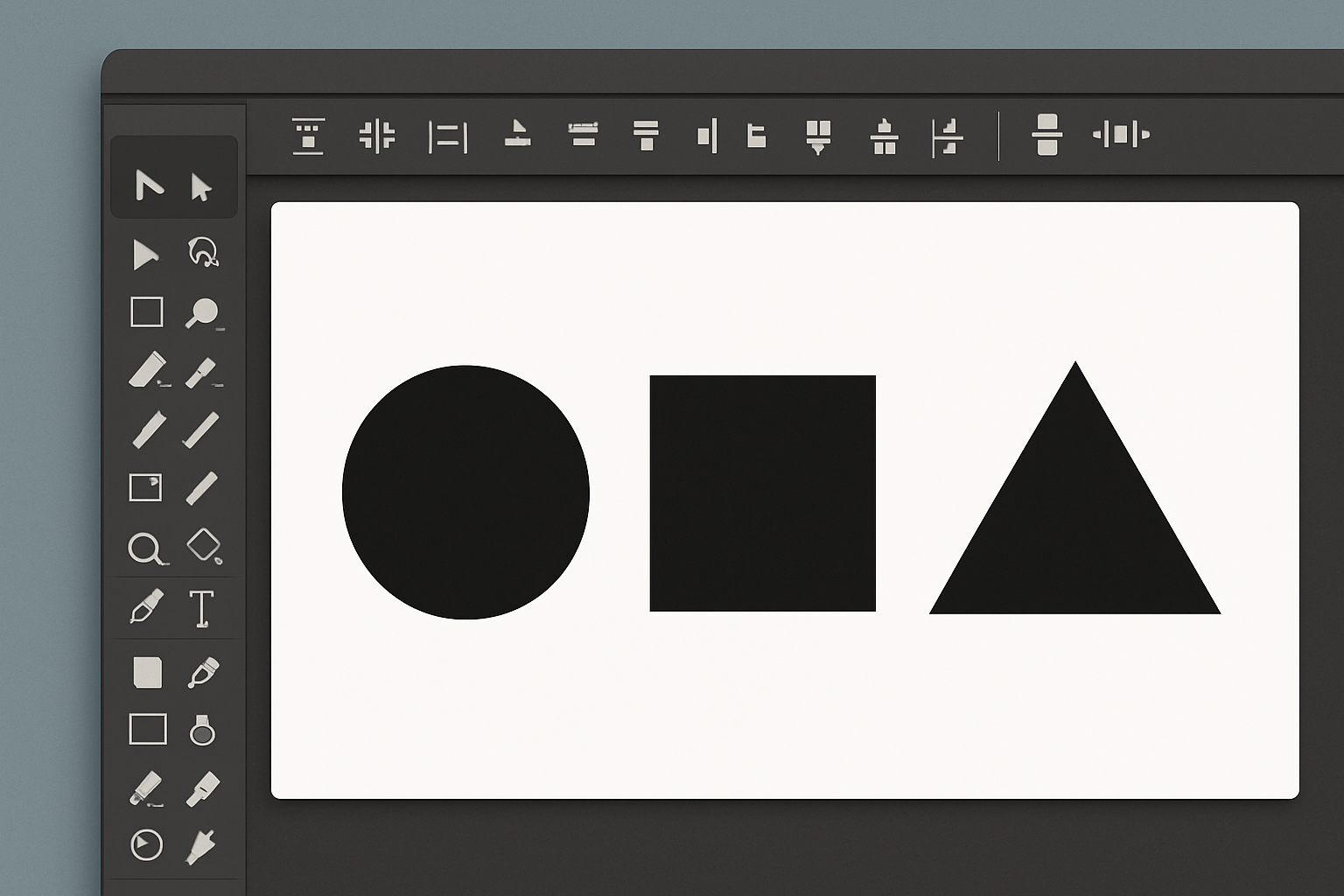
Interface d'Illustrator avec des formes géométriques simples sélectionnées sur la planche de travail.
Comment créer un motif dans Illustrator, étape par étape (sans se prendre la tête)
Pour créer un motif répétitif qui claque vraiment, commencez par définir votre tile c’est-à-dire la zone de répétition en y plaçant des formes simples. Laissez-vous guider par la fonction Motif d’Illustrator. Elle vous permet de choisir le type de répétition qui vous branche, jeter un œil au rendu en temps réel et ajuster tranquillement votre composition avant de l’enregistrer pour la décliner à volonté dans vos projets.
Sélectionnez toutes les formes que vous voulez voir danser ensemble dans votre motif puis n’hésitez pas à les regrouper si besoin. Ça facilite vraiment la vie.
Ouvrez le menu "Objet" et cliquez sur "Motif" > "Créer" pour découvrir le panneau magique de création de motifs.
Choisissez le type de répétition qui colle le mieux à votre vision, que ce soit Grille, Brique par rangée, Hexagone ou un autre.
Jetez un coup d’œil à l’aperçu du motif sur la planche et ajustez l’espacement, la taille ou la position des formes pour que tout s’imbrique parfaitement à votre goût.
Une fois que le résultat vous fait sourire, cliquez sur "Terminer" pour ranger précieusement votre motif dans la bibliothèque des motifs d’Illustrator.
Pour peaufiner votre motif, pensez à jouer un peu avec l'espacement entre les formes histoire d'éviter ce côté trop chargé qui fatigue un peu l'œil. N'hésitez pas non plus à varier la taille de certains éléments, ça apporte instantanément un chouïa de peps et de mouvement.
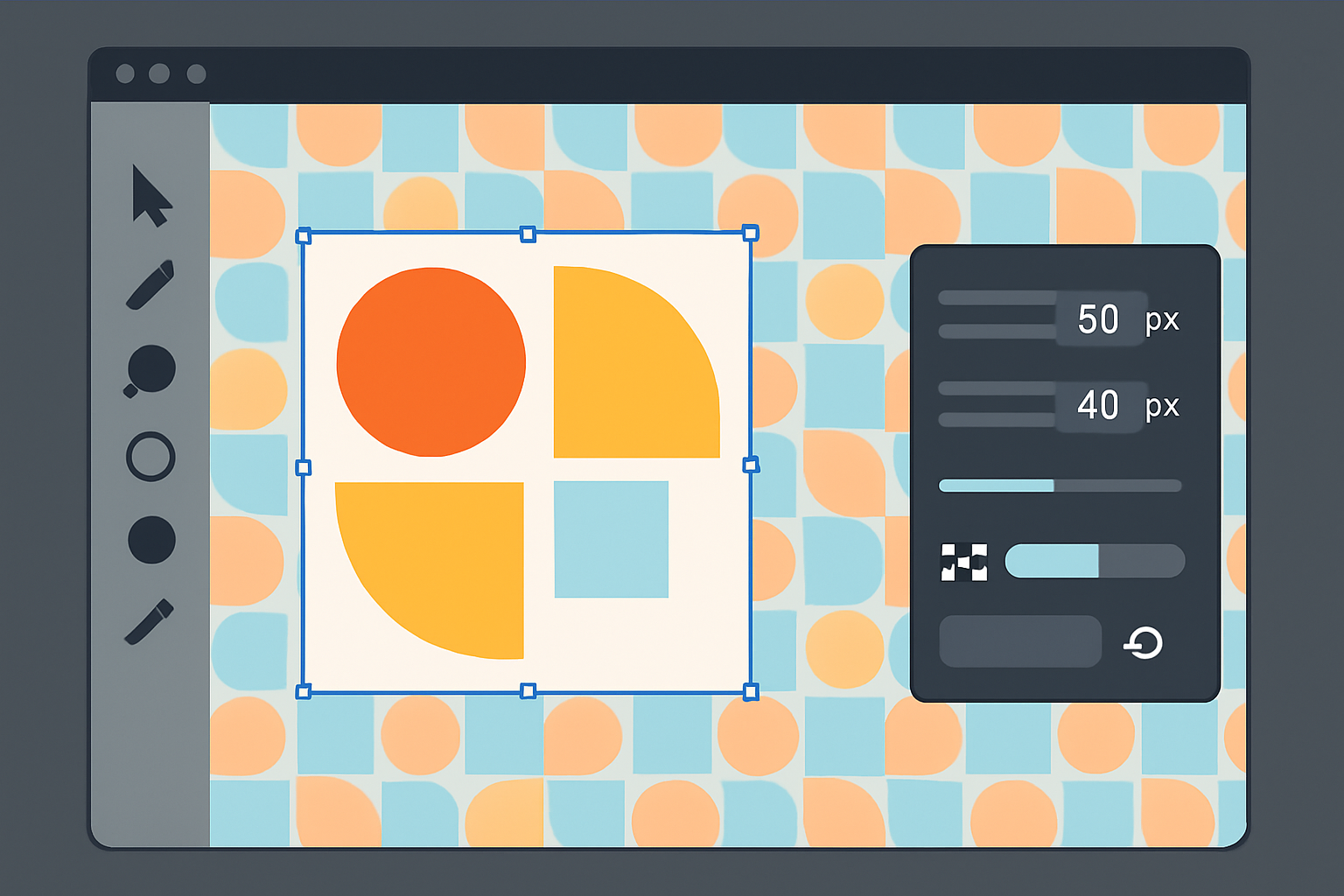
Interface de création de motifs dans Illustrator avec ajustements d’espacement, de taille et de transparence.
Conseils pratiques et pièges courants à ne surtout pas oublier
- Que les bords de votre tile s’enchaînent parfaitement pour éviter cette vilaine coupure qui gâche tout quand on répète le motif.
- De ne pas surcharger la zone du motif avec trop d’éléments car cela embrouille la lecture et fait perdre l’œil.
- Pour des formes bien contrastées qui gardent la visibilité au top même quand le motif est réduit.
- Des couleurs qui s’accordent harmonieusement afin que votre motif reste agréable à l’œil peu importe le support.
- Votre motif en le déployant sur différentes formes et tailles pour vérifier son impact visuel — ça évite bien des surprises !
L’un des soucis les plus fréquents et qui fâche un peu, c’est ce fameux décalage visible entre les tiles qui donne un rendu bâclé comme si on avait oublié de peaufiner les détails. La bonne nouvelle est qu’on peut souvent remettre tout ça sur les rails en ajustant avec précision la zone de répétition ou en alignant mieux les formes sur les bords pour que ça fasse plus propre. En prime, quand les formes ne sont pas bien alignées ou que leurs tailles ne correspondent pas, cela peut créer des répétitions qui jurent un peu à l’œil.
Comment exporter et appliquer votre motif final dans vos projets, sans prise de tête
Une fois que vous êtes satisfait du motif que vous avez appris à créer un motif Illustrator, vous pouvez l’appliquer en un clin d’œil sur toutes sortes de formes vectorielles. Que ce soit pour habiller un fond, un objet ou même une illustration entière. Quand vient le moment de le partager ou de l’imprimer, pensez à l’exporter en format vectoriel comme SVG ou PDF pour garder une qualité nickel ou en PNG si une version raster vous est nécessaire.
Choisissez votre motif préféré dans le panneau Motifs, puis faites-le glisser tout simplement sur la forme vectorielle de votre choix c’est aussi simple que ça.
Double-cliquer sur l’échantillon dans le panneau pour ajuster les paramètres du motif : que ce soit les proportions ou l’espacement, vous avez la main.
Pensez à exporter votre document en SVG. Si vous misez sur une impression professionnelle, le PDF est votre meilleur allié.
Exportez en PNG avec une résolution adaptée. Prenez toujours le temps de vérifier le rendu final, ça évite les mauvaises surprises.